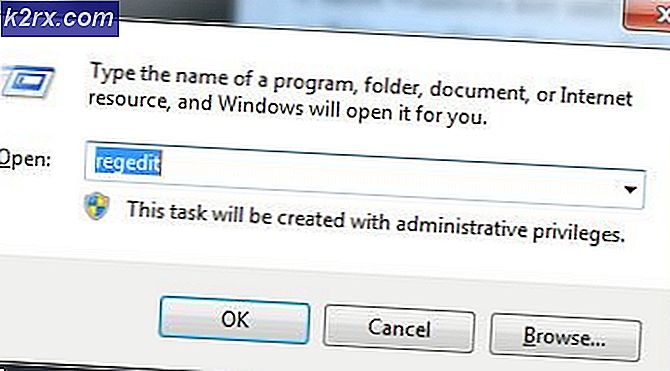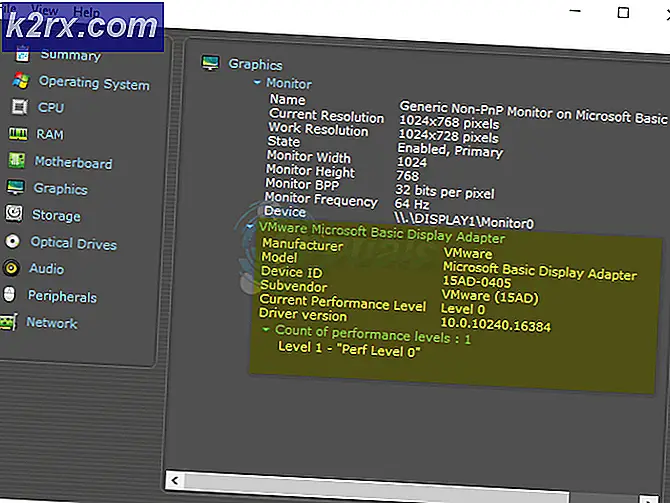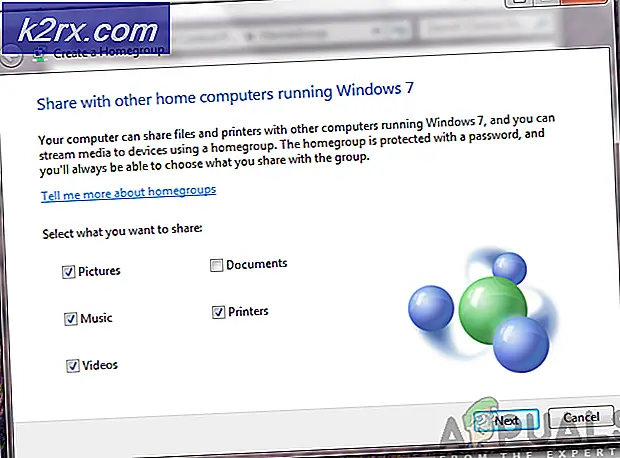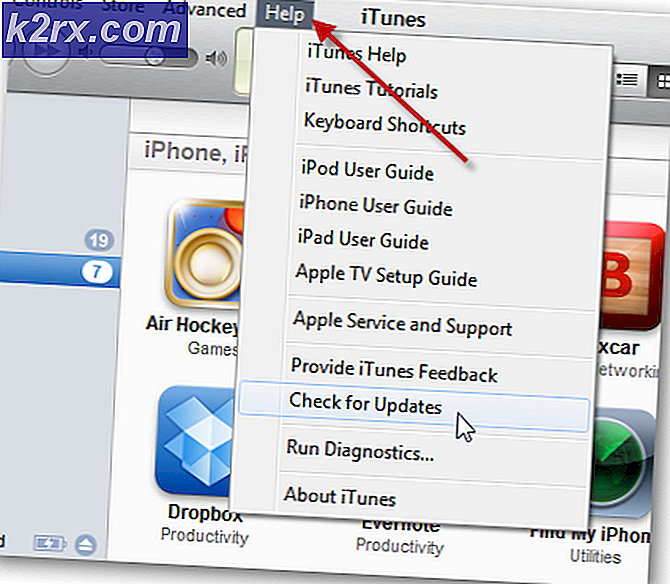Så här byter du Android-telefon till en Wifi-förlängare
Nästan alla vet om hotspotdelning på Android-enheter - skapa ett WiFi-nätverk på din telefon som delar din dataanslutning med andra enheter. Det är omöjligt att aktivera WiFi och Mobile Hotspot tillsammans på 99% av Android-telefonerna, till chagrin av människor som Google denna fråga varje dag.
Men vad händer om du vill dela ett befintligt WiFi-nätverk som din Android redan är ansluten till? Om din Android-telefon exempelvis kan få WiFi-signal kan din PCs svaga USB-adapter inte upptäcka? Nej, jag talar inte om USB-tethering - idag ska jag visa dig en bonafide-metod för att göra din Android-enhet till en WiFi-repeater, som delar ett routerbaserat WiFi-nätverk med andra enheter.
Metod 1: FQRouter2
Denna metod kommer antagligen att fungera på endast 2% av moderna enheter, men det är värt ett skott om du är en av de få få. FQRouter2 har inte uppdaterats om några år, och det har utvecklats för äldre Android-enheter runt KitKat-tiden. Faktum är att det faktiskt utvecklades för att kringgå kinesiska regeringens brandväggar, så kinesiska nätoperatörer kunde titta på Youtube-videor etc., via dess inbyggda VPN.
Det moderna problemet är att en Android-telefon måste ha WiFi-repeater-kompatibel programvara - vilket en stor majoritet av moderna enheter inte gör . De brukade vara i Android 4.4 dagar, men då insåg tillverkarna att de kunde få lite extra pengar genom att ta bort wifi repeater-teknik och ersätta den med mobil hotspot, vilket naturligtvis förbrukar din dataanslutning.
Om du har en gammal Android KitKat-enhet som ligger runt, desto bättre. Naturligtvis måste din enhet också vara rotad för den här appen till jobbet - sök Appuals för hur man rotar Android-guide för enheten.
Börja med att ladda ner FQRouter2-appen och starta den. Vänta tills den laddas och tryck sedan på Full Power-knappen. Det kommer då att presentera dig med nya alternativ: Gratis Internet och WiFi Repeater.
Ignorera knappen Gratis Internet, det här var ursprungligen utvecklat som en metod för att dela proxied, icke-begränsat internet till andra enheter i Kina, som ett okensorerat Wi-Fi-hotspot. Du vill aktivera WiFi-anslutningen på din Android-enhet och tryck på WiFi Repeater-knappen.
PRO TIPS: Om problemet är med din dator eller en bärbar dator, bör du försöka använda Reimage Plus-programvaran som kan skanna förvaret och ersätta korrupta och saknade filer. Detta fungerar i de flesta fall där problemet uppstått på grund av systemkorruption. Du kan ladda ner Reimage Plus genom att klicka härNu vill du gå in i FQRouter2 Inställningar och trycka på Konfigurera. Det här låter dig konfigurera SSID / lösenordet för wifi-nätverket, som liknar Mobile Hotspot. Varning: Tryck INTE på Min Wifi är Broken-knappen. Detta tar bort alla sparade nätverk och lösenord på enheten. I alla händelser, efter att du konfigurerat FQRouter2-hotspot, bör du kunna ansluta till en annan enhet.
Metod 2: Netshare-no-root-tethering
Här är en app som förtjänar att vara på forsidan av Google Play - Netshare-no-root-tethering. Denna app ska fungera på en majoritet av enheter, till skillnad från FQRouter2, men nackdelen är att VPN-anslutningen kombinerad med WifiDirect-tekniken gör anslutningen väldigt långsam. Det är bra att surfa på Facebook och kontrollera e-postmeddelanden, men planerar inte att ladda ner några spel över den här anslutningen - men utvecklaren har lovat att ta itu med hastighetsproblemen i framtida uppdateringar.
Först måste du installera Netshare-appen på din Android-enhet och följ sedan mina instruktioner beroende på vilken annan enhet du ska dela med.
Om du delar wifi med en annan Android-enhet:
- Installera Netshare-appen på båda
- Öppna Netshare-appen på den första enheten som delar Wi-Fi.
- Tryck på kryssrutan Dela internetanslutning. Det kommer att ge dig en grupp SSID och lösenord.
- Starta Netshare-appen på den andra enheten och anslut till SSID med lösenordet från Netshare.
- Acceptera VPN-parringsdialogen på den andra enheten, om du får en.
- Surfa!
Om du delar wifi med en stationär dator:
Följ samma instruktioner som ovan, förutom att du inte installerar Netshare på datorn. Vad du vill göra är att starta Netshare-appen på din Android-enhet, tryck på knappen Dela internetanslutning och anslut till SSID på skrivbordet / datorn.
Nu för Windows-användare, gå till Kontrollpanelen> Nätverk och Internet> Internetalternativ.
Klicka på fliken Anslutningar högst upp i fönstret Internetalternativ och klicka sedan på knappen LAN-inställningar längst ner. Markera kryssrutan för Använd en proxyserver för ditt LAN.
Ange adress och port så här: Adress: 192.168.49.1, Hamn: 8282
Klicka på OK, och du är redo att surfa.
PRO TIPS: Om problemet är med din dator eller en bärbar dator, bör du försöka använda Reimage Plus-programvaran som kan skanna förvaret och ersätta korrupta och saknade filer. Detta fungerar i de flesta fall där problemet uppstått på grund av systemkorruption. Du kan ladda ner Reimage Plus genom att klicka här